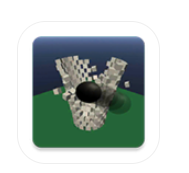Qid怎么领取 怎么领取
2020-12-03 09:46:20
Qid怎么领取?近日QQ全新上线了最新的身份ID,取名QID,此前超级会员可以抢先测试体验,领取最新ID。今天终于对多所有用户开放了,但是仍然有不少用户不知道怎么领取自己的QID,让我们一起来看看吧。

QQid身份卡怎么设置
注:QQ最新版才能设置,目前7位ID只对SVIP开放,其他用户只能使用8-10位,且数字不能超过4个。
怎么设置教程
1、首先我们要点开登录我的QQ,这是第一步。选择左下角的设置功能选项。
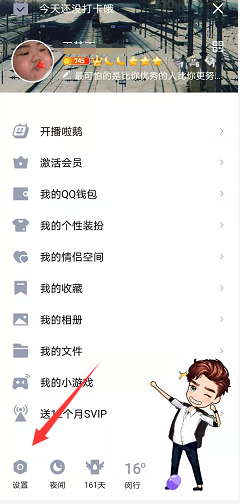
2、点击上方的账号管理选项,进入找到QID板块
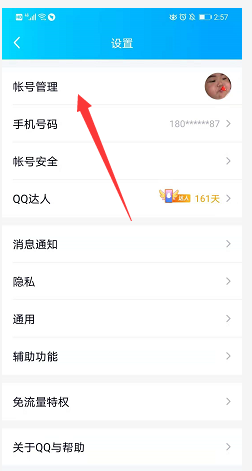
3、QID板块,位于账户管理中间位置。
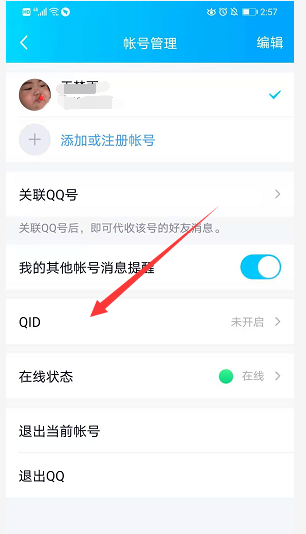
4、进入QID板块,点击立即设置,进入ID设置界面。
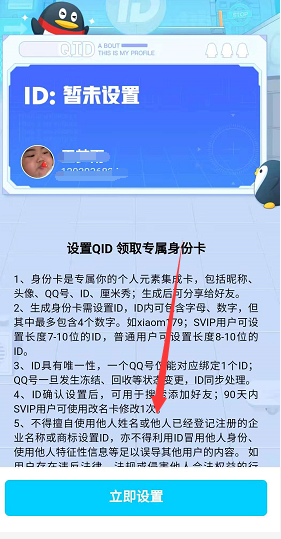
5、选择好ID样式之后,点击去设置。
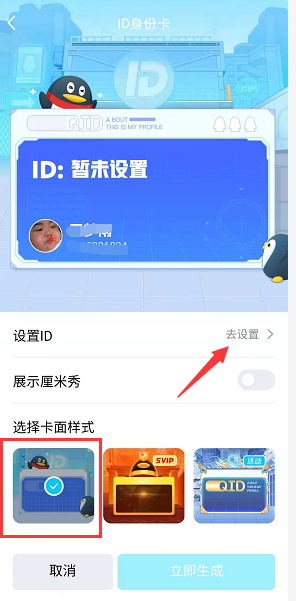
6、根据设置规则填写对应的ID号,点击确认设置。

7、选择好符合要求的ID号,点击确认即可。
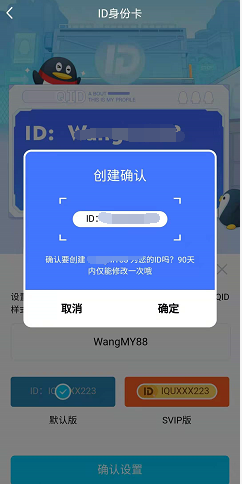
拓展资料
以上就是玩爆手游为大家整理的【Qid怎么领取】的全部内容,更多精彩尽情关注。
相关资讯
更多- 鸣潮朝日如故成就攻略 2024-11-18
- Farming Simulator25怎么设置中文 2024-11-18
- 七日世界水果蛋糕食谱获得方法 2024-11-16
- 湮灭边界线黑豹怎么样 2024-11-16
- 湮灭边界线T50怎么样 2024-11-16
- 逆水寒手游怀民亦未寝成就怎么获得 2024-11-16